Jeśli używasz konta Microsoft jako podstawowego identyfikatora e-mail, prawdopodobnie masz tysiące ważnych wiadomości e-mail, dziesiątki kontaktów i elementów kalendarza w skrzynce pocztowej Outlook.com.
Możesz zapytać, dlaczego ktoś chciałby tworzyć kopie zapasowe wiadomości e-mail i kontaktów z Outlook.com? Cóż, Outlook.com jest godną zaufania usługą poczty internetowej firmy Microsoft i jest tutaj, aby zostać. To powiedziawszy, jeśli masz e-maile z ważnymi danymi, posiadanie kopii skrzynki pocztowej w trybie offline ma sens w tych dniach.

Inną zaletą tworzenia kopii zapasowej skrzynki pocztowej jest to, że można uzyskać dostęp do wszystkich wiadomości e-mail także wtedy, gdy jesteś offline.
Tworzenie kopii zapasowych wiadomości e-mail, kontaktów i elementów kalendarza w witrynie Outlook.com jest łatwe dzięki funkcji eksportu skrzynek pocztowych w programie Outlook.com. Nie musisz polegać na usługach lub narzędziach innych firm do tworzenia kopii zapasowych konta Outlook.com.
Kopia zapasowa skrzynki pocztowej obejmuje wszystkie wiadomości e-mail w skrzynce odbiorczej, wersje robocze, wysłane, wiadomości-śmieci,
Sprawdź poniższe wskazówki, aby pobrać wszystkie wiadomości e-mail, kontakty i elementy kalendarza ze skrzynki pocztowej Outlook.com.
Kopia zapasowa e-maili, kontaktów i kalendarza z Outlook.com
Pamiętaj, że nie możesz użyć tej metody do tworzenia kopii zapasowych tylko określonych wiadomości e-mail i kontaktów.
Krok 1: Odwiedź witrynę Outlook.com w przeglądarce internetowej, a następnie zaloguj się na swoje konto.
Krok 2: Kliknij ikonę narzędzi / ustawień, a następnie kliknij łącze Wyświetl wszystkie ustawienia programu Outlook . Teraz otworzy się strona ustawień programu Outlook.
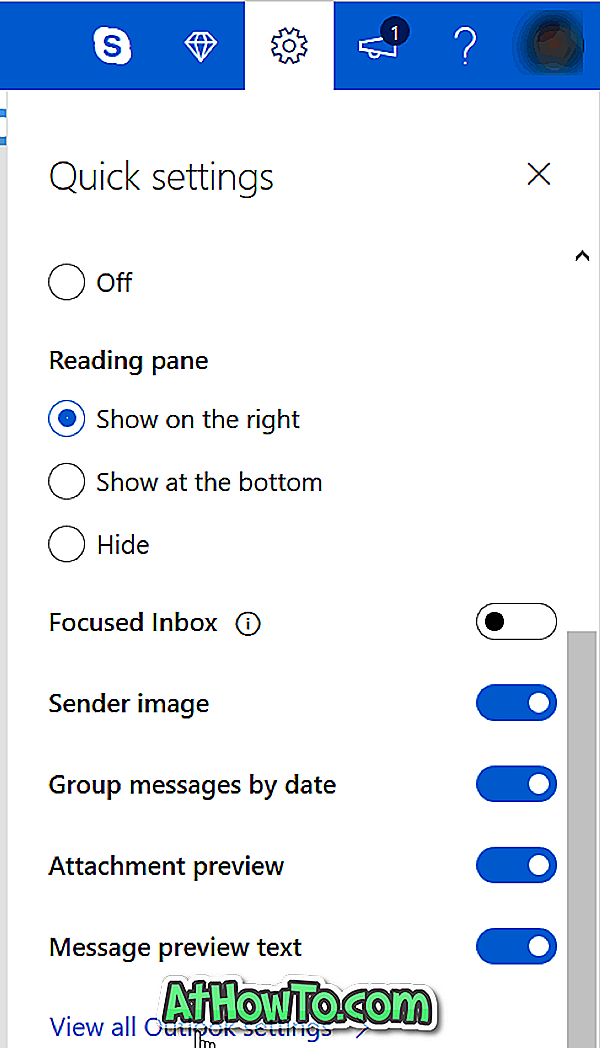
Krok 3: Na stronie Ustawienia przejdź do Ogólne > Prywatność i dane .
Krok 4: W sekcji Eksportuj skrzynkę pocztową kliknij przycisk Eksportuj skrzynkę pocztową . Outlook.com przygotuje kopię zapasową w ciągu około czterech dni i wyśle wiadomość e-mail z linkiem do pobrania skrzynki pocztowej.
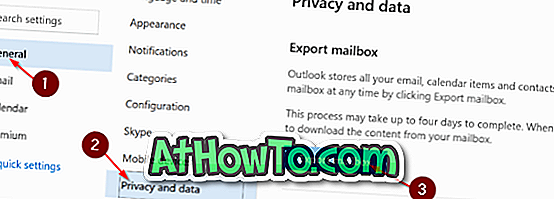
Jeśli nie otrzymasz wiadomości e-mail z linkiem do pobrania nawet po czterech dniach, odwiedź tę samą sekcję (Ogólne> Prywatność), otrzymasz link Pobierz teraz . Kliknij łącze Pobierz teraz, aby rozpocząć pobieranie skrzynki pocztowej zawierającej wiadomości e-mail, kontakty i elementy kalendarza.

Kopia zapasowa skrzynki pocztowej jest dostarczana z rozszerzeniem PST. Potrzebujesz oprogramowania Office Outlook, aby otworzyć plik kopii zapasowej skrzynki pocztowej (PST). Jeśli nie masz programu Office Outlook na swoim komputerze lub nie możesz sobie pozwolić na Office Outlook, skorzystaj z bezpłatnego oprogramowania PST Viewer.
Gmail oferuje również podobny sposób pobierania wiadomości e-mail z Gmaila na komputer.














